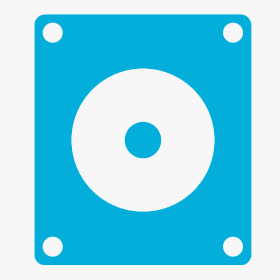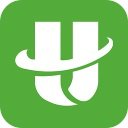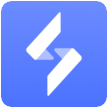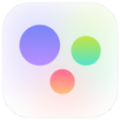游戏介绍
光盘刻录大师是一款极其实用的刻录软件,它拥有多项特色功能,包括刻录工具、音频工具和视频工具等。相较于其他同类刻录软件,光盘刻录大师不仅速度更快,成功率也更高。这得益于光盘刻录大师采用的先进防烧死技术,使刻录过程快速而稳定。除此之外,光盘刻录大师还提供了更多方便实用的功能,让用户能够更加灵活地进行刻录操作。
光盘刻录大师安装步骤
1、首先在本站下载光盘刻录大师,然后将文件解压出来找到RDAllIn92_360.exe文件。双击运行该文件进入光盘刻录大师9.2安装界面。
2、勾选软件的安装协议,可点击查看详情阅读。选择安装方式:可直接点击”立即安装“即可开始安装。软件会默认安装到系统C盘中。当然你也可点击自定义安装,出现下图中的界面,用户需要选择合适的安装位置,在下方还有附加的选项,如果用户不需要可以取消勾选后点击立即安装,这样光盘刻录大师软件就开始安装了。(小编建议用户选择自定义安装,将软件安装到合适的位置。)
3、等待光盘刻录大师软件安装。小编亲测安装是很快的,安装过程中请耐心等待。
4、光盘刻录大师安装完成,出现下图中的界面,点击完成退出光盘刻录大师安装向导。
光盘刻录大师使用教程
1、打开我们已经安装好的光盘刻录大师,打开后可看到如下界面。在主界面中,我们可以看到有刻录数据光盘、刻录音乐光盘、光盘复制等等多种功能,小伙伴可以根据自己的需求进行选择。
2、刻录数据光盘:选择此功能你可以刻录视频、图片、音乐等文件,还可以刻录各种文档,十分方便。
3、刻录音乐光盘:可以帮助大家刻录音乐的光盘,将喜欢的音乐集合到一张光盘上。
4、光盘复制功能:可以帮助你复制光盘,啥格式都可复制,简单实用。
5、光盘映像:可通过此功能刻录系统盘或者大型游戏,用到的可点击试试看哦。
6、以上只是小编为大家介绍的刻录工具中的部分功能,是我们常用的功能。当然除了以上功能外还有视频工具,音频工具,大家可根据自己的需求选择合适的功能根据提升来操作即可,使用过程很简单,赶紧来试试吧。
光盘刻录大师如何刻录数据CD/DVD
1、打开我们已经安装好的光盘刻录大师。点击主界面下方的刻录工具,在选择上方的刻录数据光盘选项。
2、之后就会打开如下界面,在这里我们可以看到有四个选项:烧录数据CD、烧录数据DVD、烧录可启动CD、烧录可启动DVD。制作数据CD那就选烧录数据CD,如果你想刻录数据DVD那就选择烧录数据DVD选项即可。大家可根据自己的需求自行选择,选择完成后点击下一步。
3、以下以烧录数据CD为例继续为大家讲解。打开如下界面,将要刻录的文件添加进来。(注意添加文件时要注意蓝色的带子不要超过红线部分,否则会造成数据丢失现象。)添加完成后点击下一步继续。
4、接着进入到选择刻录光驱并设置参数界面,如下图所示。在这里可设置下要刻录的份数,设置完成后点击烧录等待即可。
光盘刻录大师特色
刻录工具:光盘刻录大师采用先进的防烧死技术,刻录快速又稳定。
音频工具:转换、分割、合并,刻录你喜爱的音乐文件。
视频工具:光盘刻录大师操作简单,功能强大的视频助手。
光盘刻录大师更新日志
1.修复一直bug
2.优化部分功能
游戏截图
相关专题

PC端专业光盘工具简介:小编这次为大家带来的是PC端专业光盘工具。PC端专业光盘工具是一种软件工具,主要用于处理光盘相关的任务和操作。它提供了一系列功能和工具,使用户能够轻松地管理、创建、复制、刻录和转换光盘内容。光盘工具允许用户将数据、音频、视频等文件从计算机中直接刻录到空白CD、DVD或蓝光光盘上。它提供了刻录速度、写入模式和文件系统等设置选项,以满足用户对光盘刻录的不同需求。
-
 CDRoller
CDRoller
系统工具
18.6MB
-
 AnyBurn中文免费版
AnyBurn中文免费版
系统工具
3.4MB
-
 IsoBuster Pro破解版
IsoBuster Pro破解版
系统工具
5.1MB
-
 DVDFab Platinum
DVDFab Platinum
系统工具
1.2MB
-
 ImgBurn光盘刻录
ImgBurn光盘刻录
系统工具
6.1MB
-
 烧狗刻录
烧狗刻录
系统工具
7.2MB
推荐专题
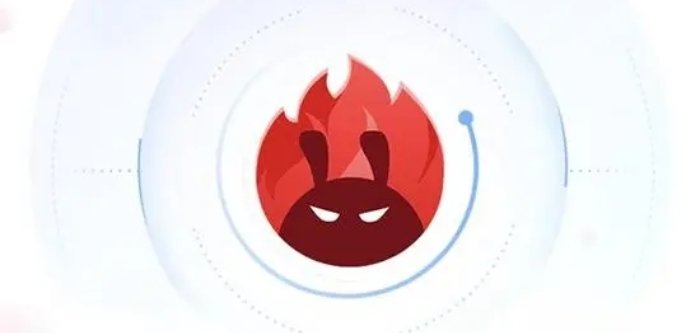
安兔兔系列系统工具箱合集 简介:小编这次为大家带来了安兔兔系列系统工具箱合集。安兔兔系列系统工具箱是为安卓设备设计的全面优化和评测系列工具,可以通过系统诊断功能检测设备的性能并给出评分,还能根据评分结果提供一些建议,帮助用户了解设备的整体状况,使用户能够更好地管理和优化自己的设备。

PC端专业光盘工具 简介:小编这次为大家带来的是PC端专业光盘工具。PC端专业光盘工具是一种软件工具,主要用于处理光盘相关的任务和操作。它提供了一系列功能和工具,使用户能够轻松地管理、创建、复制、刻录和转换光盘内容。光盘工具允许用户将数据、音频、视频等文件从计算机中直接刻录到空白CD、DVD或蓝光光盘上。它提供了刻录速度、写入模式和文件系统等设置选项,以满足用户对光盘刻录的不同需求。